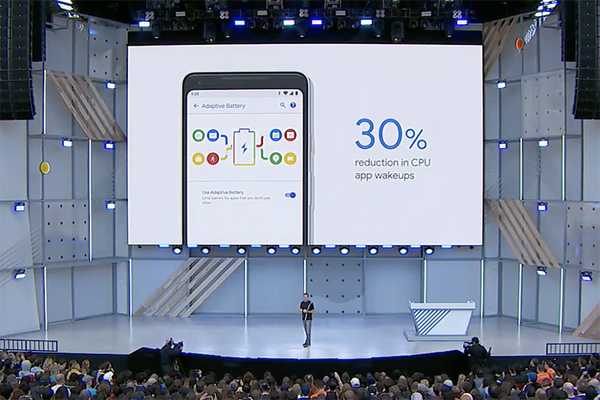
Dustin Hudson
0
4668
1013
Google ha lanzado el nuevo Android P Beta hoy en Google I / O, y trae muchas nuevas características y mejoras. Si bien la nueva navegación basada en gestos roba el protagonismo, Google también ha agregado un montón de mejoras bajo el capó para mejorar la experiencia del usuario. Con la duración de la batería cada vez más demandada por los usuarios, Google ha prometido una mejor y efectiva administración de la batería con Android P. Si bien cada nueva versión presenta algo nuevo con respecto a la duración de la batería, como Doze, este año con Android P, Google ha creado el modo de espera de la aplicación Cubos Con la ayuda de App Standby Buckets, podrá tener más control sobre las aplicaciones que se ejecutan en segundo plano, lo que afecta la duración de la batería. Pero antes de hablar sobre cómo usarlo, analicemos qué son exactamente los Cubos de espera de aplicaciones:
¿Qué son los paquetes de aplicaciones en espera??
App Standby Buckets es una nueva herramienta de ahorro de energía introducida con Android P Developer Preview 2. Básicamente, clasifica las aplicaciones en función de la frecuencia con que las usa y limita su acceso a los recursos del dispositivo en consecuencia. Este es un proceso dinámico, y el sistema asigna cada aplicación a un grupo de prioridad y luego reasigna las aplicaciones según sea necesario.
Según Google, hay 4 cubos principales de aplicaciones en espera, a saber:
-
Activo
Se dice que una aplicación está en el depósito activo si el usuario la está utilizando, por ejemplo:
- La aplicación ha lanzado una actividad.
- La aplicación está ejecutando un servicio en primer plano.
- La aplicación tiene un adaptador de sincronización asociado con un proveedor de contenido utilizado por una aplicación en primer plano
- El usuario hace clic en una notificación de la aplicación.
Como tal, si una aplicación está en el bucket activo, el sistema no impone restricciones a los trabajos, alarmas o mensajes FCM de la aplicación..
-
Conjunto de trabajo
Se dice que una aplicación está en el grupo de conjunto de trabajo si se ejecuta con frecuencia, pero actualmente no está activa. Por ejemplo, es probable que una aplicación de redes sociales que el usuario lanza la mayoría de los días esté en funcionamiento. Las aplicaciones también se promocionan al grupo de trabajo si se usan indirectamente. Si una aplicación está en el conjunto de trabajo, el sistema impone restricciones leves en su capacidad para ejecutar trabajos y activar alarmas.
-
Frecuente
Se dice que una aplicación está en el cubo frecuente si se usa regularmente, pero no necesariamente todos los días. Por ejemplo, una aplicación de seguimiento de entrenamiento que el usuario ejecuta en el gimnasio podría estar en el cubo frecuente. Si una aplicación está en el grupo frecuente, el sistema impone restricciones más fuertes sobre su capacidad para ejecutar trabajos y activar alarmas y también impone un límite a los mensajes FCM de alta prioridad.
-
Raro
Se dice que una aplicación está en el cubo raro si no se usa con frecuencia. Por ejemplo, una aplicación de hotel que el usuario solo ejecuta mientras se hospeda en ese hotel podría estar en el cubo raro. Si una aplicación se encuentra en el segmento raro, el sistema impone restricciones estrictas sobre su capacidad para ejecutar trabajos, activar alarmas y recibir mensajes de FCM de alta prioridad. El sistema también limita la capacidad de la aplicación para conectarse a Internet..
-
Nunca
Por último, hay un bucket especial para aplicaciones que nunca se han instalado pero que nunca se han ejecutado. El sistema impone severas restricciones a estas aplicaciones..
El problema de los paquetes de aplicaciones en espera
En teoría, App Standby Buckets suena como una gran característica. Sin embargo, sucede que hay una trampa. Según lo declarado por Google, "Cada fabricante puede establecer sus propios criterios sobre cómo se asignan las aplicaciones no activas a los depósitos". Efectivamente, cada fabricante puede administrar las aplicaciones y distribuirlas o clasificarlas en varios cubos según su idea de diseño. Si bien Google afirma que el proceso es dinámico y Android clasificaría las aplicaciones según el uso del usuario, vale la pena señalar que Android recurrirá a este sistema de patrones de uso para determinar la ubicación de la aplicación solo si el dispositivo carece de software precargado eso determinaría de otro modo dónde se podría colocar una aplicación.
No obstante, los usuarios también pueden decidir manualmente el Standby Bucket para cada aplicación, según su gusto. Para hacerlo, sigue leyendo, ya que te mostramos cómo configurar manualmente los Cubos en espera para cada aplicación:
Cómo usar manualmente las aplicaciones en espera
Nota: Probé el siguiente método en mi Google Pixel 2 XL con Android P Developer Preview 2. El método debería seguir siendo el mismo para todos los demás dispositivos que ejecutan Android P Developer Preview 2.
1. Primero, dirígete a Configuración -> Sistema -> Acerca del teléfono.
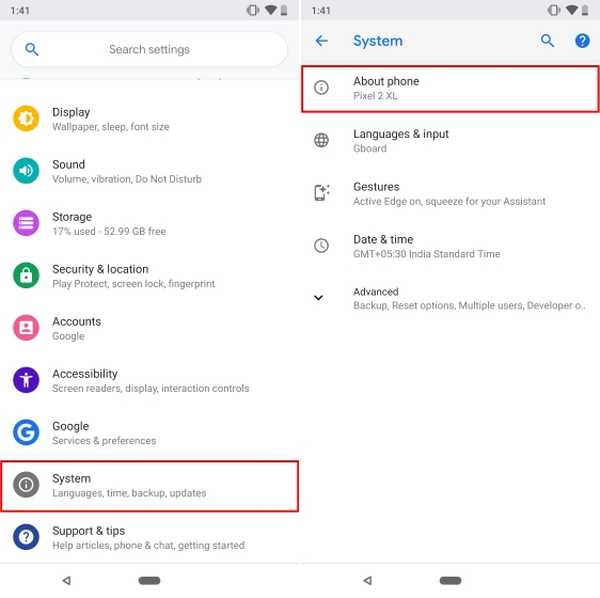
2. Ahora, toque Avanzado y desplácese hasta abajo. Toque en "Número de compilación" siete veces para habilitar las opciones de desarrollador.
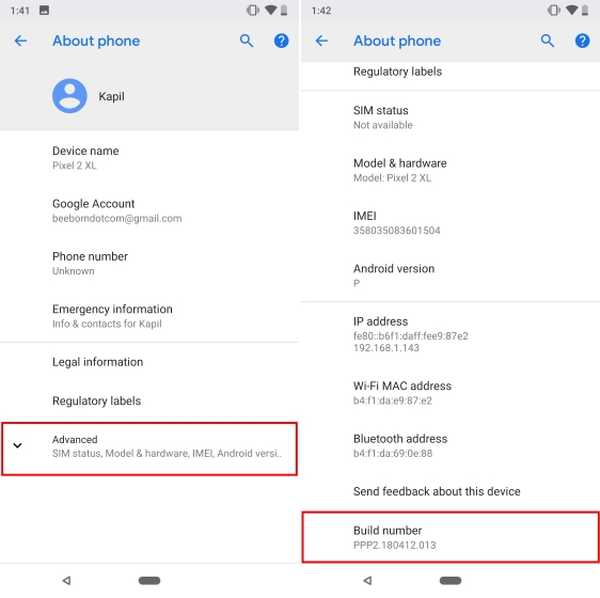
3. Una vez que hayas hecho eso, dirígete a Configuración -> Sistema -> Avanzado -> Opciones de desarrollador.
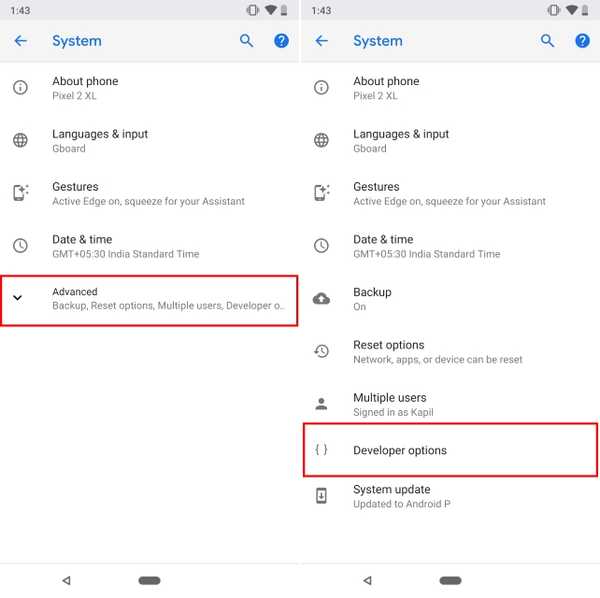
4. Una vez aquí, desplácese hasta el final. Toque en "Aplicaciones en espera".
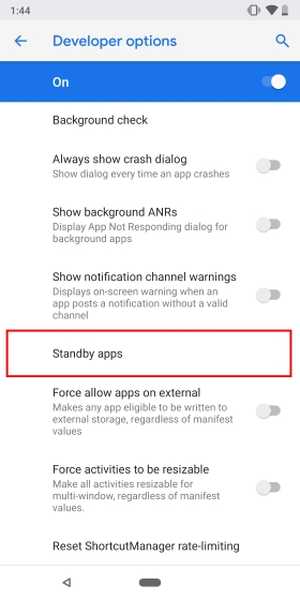
5. Y eso es todo. Ahora verá una lista de todas las aplicaciones instaladas en su dispositivo. Simplemente toque cualquier aplicación que desee cambiar el modo de espera de. Debería obtener una lista para elegir entre los 4 cubos de reserva principales mencionados anteriormente.
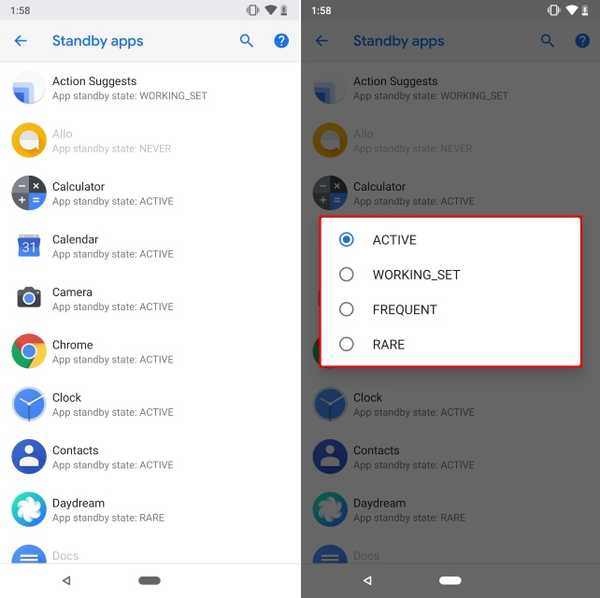
VEA TAMBIÉN: Aquí está la lista de dispositivos compatibles con Android P Beta
Obtenga una mejor duración de la batería con aplicaciones en espera en Android P
Bueno, al igual que Doze, App Standby Buckets tiene como objetivo prometer una mejor batería de respaldo. Usando la guía anterior, debería poder obtener un control manual sobre la asignación de aplicaciones a sus categorías preferidas de aplicaciones, en lugar de permitir que su OEM lo haga. Por otro lado, si está ejecutando Android P en un dispositivo Pixel, Android automáticamente hará el perfil por usted. Si bien el efecto real en la duración de la batería con App Standby Buckets solo se mostrará después de un par de días de uso, la función en sí misma parece ser bastante buena.















